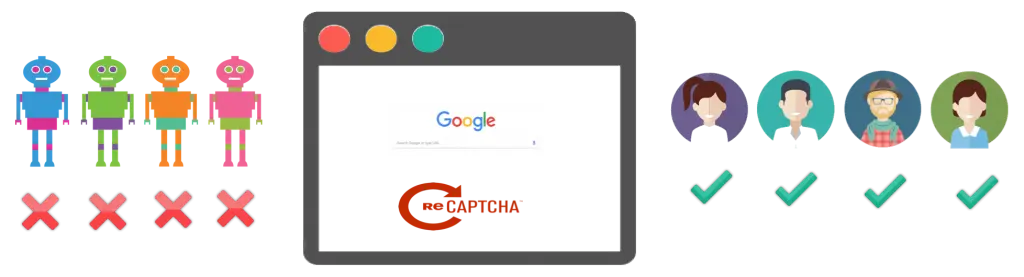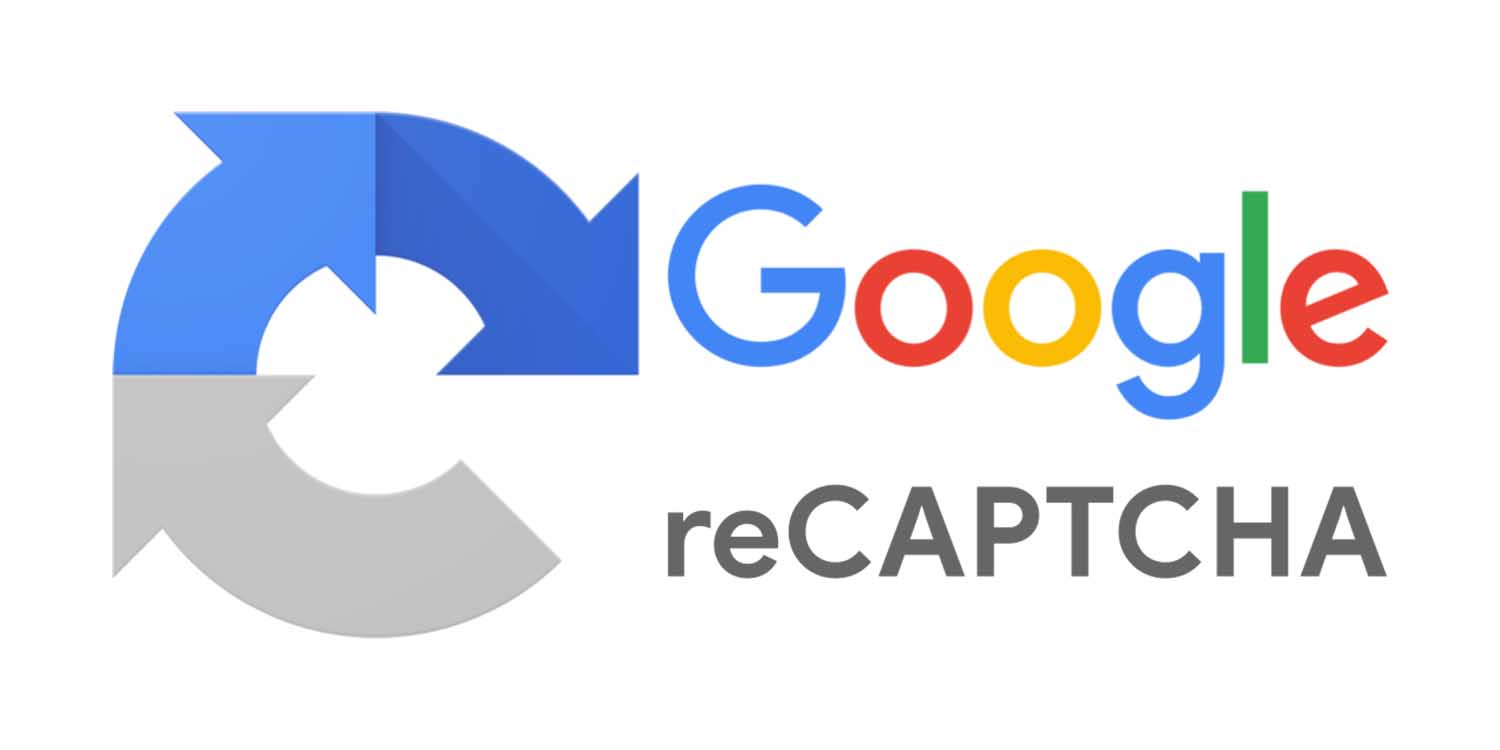Докажите что вы не робот гугл
У вас постоянно вылезает капча и достает вопросом «Вы не робот?» Зачем ее придумали и как от нее избавиться
Откуда взялась CAPTCHA?
Технология CAPTCHA (сейчас будет страшная расшифровка: Completely Automated Public Turing Test to tell Computers and Humans Apart — «полностью автоматический тест Тьюринга, разделяющий компьютеры и людей») появилась в 2000 году.
Это была первая успешная попытка установить «фейс-контроль» для каждого посетителя сайта. Сетевые боты только начали появляться, но разработчики подготовились с ними сражаться. Бот-системы могли перегружать сайты, делая их недоступными для живых людей. Так, например, на форуме без капчи в начале нулевых можно было автоматически зарегистрировать десятки тысяч фейков и заспамить форум рекламой.
Для борьбы с такими ситуациями в американском Университете Карнеги-Меллона придумали скрипт, который требовал при доступе к сайту ввести символы с трудноразличимой картинки. Для пользователя ребус был несложный: буквы, раскиданные по изображению в хаотичном порядке и искаженные помехами, легко считывались человеком. Зато компьютерные системы распознавания текста терялись. Такой простейший барьер позволил значительно снизить нагрузку на популярные сайты, а также защитить многие порталы от фейковых регистраций и комментариев.
Как CAPTCHA стала полезной
Когда «капчу» стали использовать чересчур часто, сообщество задумалось о более полезном применении технологии. В 2007 году появилась reCAPTCHA, где вместо абстрактных картинок пользователям показывали нераспознанные компьютером слова из сканов архивных выпусков газеты The New York Times.
Аудитория теперь не расшифровывала тарабарщину, а помогала оцифровывать бумажную прессу XX века. Подтвердил, что ты человек, а заодно добавил слово.
Вскоре технологию купила Google и использовала ее для оцифровки книг.
Боты тоже развивались и научились автоматически распознавать текстовую reCAPTCHA. Тогда Google выпустила принципиально новый алгоритм проверки. Теперь вместо расшифровки слов пользователям предлагали среди девяти картинок найти те, где есть котики, дорожные знаки или, например, бананы. reCAPTCHA вновь стала эффективной, а людям не пришлось ломать глаза в попытке распознать очередное неудачно отсканированное слово из книги.
В самой новой версии reCAPTCHA человеку вообще не нужно напрягаться, достаточно поставить галочку напротив отметки «Я не робот» — алгоритм анализирует движения курсора (бот пойдет по прямому кратчайшему пути) и IP-адрес. До недавних пор reCAPTCHA работала крайне эффективно и почти незаметно для пользователей.
Однажды что-то пошло не так
С первыми ошибками в работе reCAPTCHA столкнулись пользователи смартфонов. Заходишь в строку поиска Google, но вместо результата браузер показывает графическую «капчу». где надо искать объекты на матрице изображений. Причем успешно пройти тест порой было невозможно, reCAPTCHA требовала от пользователя вновь и вновь отмечать картинки.
Вслед за Google проверка пользователя всплыла и на других сайтах. Российский интернет наполнился жалобами на операторов связи, Google и даже Роскомнадзор — пользователей раздражало, что сайты при каждом посещении начали требовать подтверждения человеческой природы.
Первое время никто, включая техподдержку сайтов и провайдеров, не мог внятно ответить на вопрос, что же случилось и как пройти проверку reCAPTCHA. Когда специалисты взялись за изучение проблемы, всплыли сразу несколько причин, по которым сервис проверки на «человечность» начал неистово сбоить.
Исправить ошибку reCAPTCHA «Я не робот» в поиске Google »WebNots
CAPTCHA — это аббревиатура от C полностью А utomated п БЩЕСТВЕННЫЕ Т Уринг тест, чтобы сказать C компьютеры и ЧАС умнс А часть. Это сложный тест, позволяющий отличить людей от автоматических ботов на основе ответа. reCAPTCHA — одна из служб защиты от спама CAPTCHA, купленная Google. Теперь он предлагается бесплатно для веб-мастеров, и Google также использует reCAPTCHA в своих собственных сервисах, таких как Google Search.
Автоматизированные роботы — самая большая головная боль при рассылке спама и потреблении ресурсов сервера, которые должны использоваться реальными пользователями. Чтобы избежать использования автоматических ботов, Google ввел «Нет CAPTCHA reCAPTCHA”Концепция API для владельцев веб-сайтов для защиты своих сайтов. Позже, чтобы улучшить пользовательский интерфейс, Google представил невидимая reCAPTCHA а также Android API.
Невидимая CAPTCHA помогает останавливать ботов, не показывая пользователям-людям сообщение «Я не робот». Но это не работает во многих ситуациях, так как сообщение все равно будет отображаться. Например, сама страница поиска Google будет отображать CAPTCHA-сообщение «Я не робот» при определенных обстоятельствах, когда вы вводите запрос и нажимаете кнопку поиска. Вам будет предложено доказать, что вы человек, установив флажок или выбрав изображения на основе данной подсказки.
Почему это неловко?
Когда вы выполняете настоящий поиск в Google, и вас прерывает сообщение «Я не робот», это действительно смущает вас. Иногда это позволяет просто установить флажок. Google проверит положение щелчка на флажке. Боты щелкают точно по центру флажка, а люди щелкают где-нибудь в поле. Это поможет решить Google, является ли пользователь человеком или ботом.
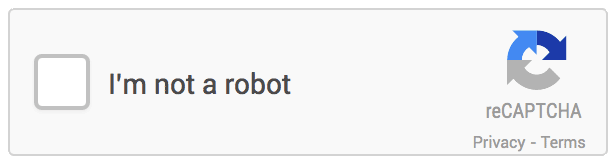
Даже есть расширение браузера для Chrome чтобы установить флажок, как только страница загрузится.
Но в большинстве случаев вам требуется пять или шесть проверок, прежде чем вы увидите реальные результаты поиска. Не забудьте нажать кнопку «Подтвердить», если вы не видите подходящих изображений или когда вы чувствуете, что проверка завершена. Google решит подтвердить проверку или продолжит проверку.
В худшем случае Google полностью остановит вас, показав страницу с сожалением. Единственный вариант — подождать и попробовать позже.
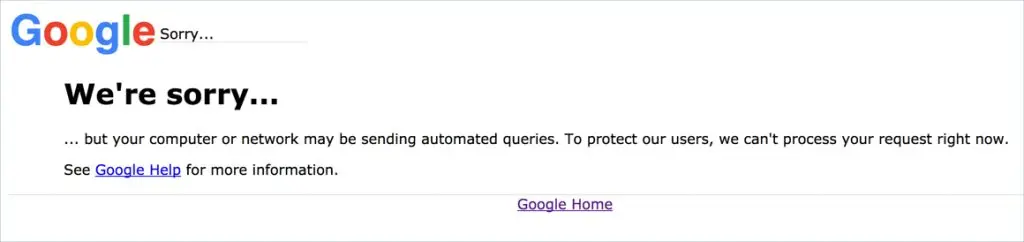
Какова основная причина сообщения reCAPTCHA «Я не робот»?
Что ж, когда вы получите сообщение reCAPTCHA «Я не робот», просто нажмите «Почему это произошло? Ссылка на сайт. В качестве альтернативы вы можете перейти на эта извиняющаяся страница Google в любое время, чтобы увидеть причины, указанные ниже:
Эта страница появляется, когда Google автоматически обнаруживает запросы, поступающие из вашей компьютерной сети, которые, как представляется, нарушают Условия использования. Блокировка истечет вскоре после прекращения этих запросов.
Этот трафик мог быть отправлен вредоносным программным обеспечением, плагином браузера или сценарием, который отправляет автоматические запросы. Если вы используете общее сетевое соединение, обратитесь за помощью к администратору — это может быть другой компьютер, использующий тот же IP-адрес. Выучить больше
Иногда вы можете увидеть эту страницу, если используете расширенные термины, которые, как известно, используют роботы, или если отправляете запросы очень быстро.
Исправить ошибку reCAPTCHA «Я не робот» в поиске Google
К сожалению, сильных альтернатив поиску в Google нет. Bing и Yahoo! далеки от ожидаемых результатов и нигде не ближе к точности Google. Итак, попробуйте следующие варианты решения проблемы «Я не робот», даже некоторые моменты не имеют для вас смысла.
1. Проверьте свой IP-адрес.
Google блокирует результаты поиска на основе исходного IP-адреса. Существует большое количество баз данных, поддерживаемых публичными и частными компаниями для отслеживания подозрительных IP-адресов. Если с вашего IP-адреса происходят какие-либо подозрительные действия и он помечен как спам, Google выдаст сообщение reCAPTCHA и остановит вас для проверки.
Обычно интернет-провайдеры используют динамические IP-адреса с большим диапазоном. Поэтому отключите подключение к Интернету и подключитесь снова, чтобы получить новый IP-адрес. Или просто подождите, а затем попробуйте поискать снова. Возможно, для этого вы можете сбросить модем или маршрутизатор. Если вы хотите сбросить IP-адрес вручную, выполните следующие действия:
Сбросить IP-адрес в Windows 10:
Сбросить IP-адрес на Mac:
2. Проверьте свою сеть
Иногда (в основном в таких странах, как Китай) интернет-провайдер (ISP) маскирует IP-адрес и отслеживает ваши действия в Интернете. Это приведет к тому, что вся сеть IP-адресов, используемых этим интернет-провайдером, будет заблокирована системами безопасности, такими как reCAPTCHA, используемым Google. Если вы сталкиваетесь с CAPTCHA в каждом случае, обратитесь к своему интернет-провайдеру и уточните у него проблему.
Другая проблема с сетью может быть связана с совместным использованием сети Wi-Fi. В этом случае есть вероятность, что кто-то еще в вашей сети может отправлять некоторый автоматический трафик, и Google остановит поиск по всей сети. Вы можете связаться с сетевым администратором, чтобы решить проблему и получить более подробную информацию.
Также вы можете получить уникальный статический IP-адрес от своего интернет-провайдера. Это поможет вам решить проблему со спамом в сети. Узнайте больше о том, как назначить вашему компьютеру статический IP-адрес.
3. Прекратите использовать VPN
Виртуальная частная сеть (или VPN) скрывает ваш IP-адрес и направляет трафик из другого места. Это используется для доступа к заблокированным веб-сайтам, а также используется в основном для сокрытия исходного IP-адреса для совершения незаконных действий. Использование VPN незаконно во многих странах из-за характера использования. Хотя вы можете использовать его в хороших целях, весь сервер не может быть чистым или заблокированным.
Поэтому избегайте использования бесплатных приложений VPN и удаляйте их со своего компьютера. Если вы используете услугу VPN премиум-класса, обсудите это со своим поставщиком услуг VPN и найдите подходящий сервер для правильного подключения. Насколько мы проверили, в большинстве случаев Google показывает, что я не робот, проверяющий reCAPTCHA при подключении через VPN-сервер. Проблема редко возникает при отключении от VPN и использовании общедоступного DNS Google.
4. Избегайте неизвестных прокси-серверов.
Подобно интернет-провайдеру и VPN, прокси-сервер, который вы используете, также может доставить вам проблемы, поскольку через этот прокси-сервер могут быть идентифицированы незаконные действия. Не используйте ненадежные прокси-серверы в своем браузере для маршрутизации всего трафика через них. В Windows 10 вы можете нажать клавишу Windows и перейти к опции «Настройки> Сеть и Интернет». Здесь вы можете отключить все прокси и VPN-соединения. Узнайте больше об изменении сетевых настроек в Windows.
На Mac выполните действия, аналогичные описанным выше, для сброса IP-адреса. На вкладке «Прокси» удалите все прокси-серверы.
5. Используйте Google Public DNS.
Другой проблемой в сети может быть ваш DNS. Система доменных имен или DNS помогает преобразовать числовой IP-адрес веб-сайта в имя хоста. Проблема с DNS может быть связана с настройками вашего компьютера, интернет-провайдером или частным DNS VPN. Хотя поврежденный DNS не вызовет сообщения reCAPTCHA, он замедлит соединение.
Простым решением здесь является переключение DNS на надежный общедоступный DNS. Ознакомьтесь со статьей о том, как использовать общедоступный DNS Google. В большинстве случаев это поможет решить проблемы с подключением к Интернету.
6. Прекратите искать незаконные запросы
Что ж, если вы действительно пытаетесь искать незаконные термины, то, скорее всего, Google остановит вас для проверки. Вы можете очистить кеш своего браузера и повторить поиск. Помните, что Google может легко отслеживать все поисковые запросы с IP-адресов. Таким образом, очистка кеша браузера будет работать только в том случае, если вы случайно что-то искали не так. В противном случае любые поиски, нарушающие условия Google, будут остановлены, и вам придется немного подождать, прежде чем повторить попытку.
7. Уменьшите количество кликов
Если вы не используете VPN, прокси-сервер, ваш IP-адрес и интернет-провайдер в порядке, то наиболее вероятной причиной могут быть необычные щелчки с вашей стороны. Когда вы вводите ключевое слово и очень быстро нажимаете клавишу ввода, Google сопоставит вашу активность с автоматическими ботами и остановит вас.
Хотя это странно, уменьшите скорость и скорость щелчков мыши и используйте обычную скорость, чтобы избежать сообщения CAPTCHA.
8. Остановите отправку автоматических запросов.
Вы можете легко искать термины напрямую, используя URL-адрес, например «https://www.google.com/#q=search-term». Это самый популярный способ отправки трафика в Google автоматическими ботами. Всегда используйте поле поиска для отправки условий запроса и избегайте прямого поиска по URL-адресу.
Если вы разработчик, прекратите манипулировать запросом пользователя перед отправкой в Google. Также отображайте результаты поиска в том виде, в котором они получены от Google, без каких-либо манипуляций.
9. Ищите людей, а не роботов
Например, автоматические боты используют заглавные буквы между словами, в то время как большинство людей не будут искать так. Так что всегда ищите термин, используя способ, которым делают нормальные люди.
10. Проверьте вредоносное ПО и расширения браузера.
Ваш компьютер может быть заражен вредоносным ПО, которое автоматически отправляет трафик в Google. Также некоторые расширения и плагины браузера могут отправлять автоматический трафик. Если вы часто видите сообщение «Я не робот», проверьте свой компьютер на наличие вредоносных программ и удалите ненужные расширения браузера. Попробуйте официальную Инструмент очистки Chrome если вы используете операционную систему Chrome и Windows.
Если вы удалили какое-либо вредоносное ПО, сбросьте настройки браузера до исходных.
Последние мысли
Google остановится с сообщением CAPTCHA только при обнаружении необычной активности трафика. Как только необычная активность будет остановлена, Google позволит вам выполнять поиск в обычном режиме. Так что, если вы часто видите сообщение, значит, что-то не так. Скорее всего, сеть рассылает спам или вы слишком быстро подбираете ботов. Подумайте о том, чтобы тщательно проверить свою сеть, замедлить свои действия и использовать общедоступный DNS, чтобы избавиться от сообщения CAPTCHA «Я не робот». Если у вас все еще есть проблема, опубликуйте ее в официальном Форум поиска Google получить совет экспертов.
Докажите что вы не робот гугл
КАК ОТКЛЮЧИТЬ «Я НЕ РОБОТ» В ОКНЕ БРАУЗЕРА
Зачастую многие пользователи компьютеров сталкиваются с ситуацией, когда при попытке найти в интернете какую-либо информацию в окне браузера вместо результатов поиска наблюдают картину, предлагающую подтвердить, что они не робот. И для дальнейшего серфинга в интернете несчастным пользователям приходится набирать капчу или пристально вглядываться в размытые картинки, в общем, терять время, чтобы доказать что они не роботы, а просто люди, которым захотелось зайти в интернет. В этой статье я предлагаю разобраться, почему это происходит и как бороться с этой проблемой.
Для тех, кому привычнее смотреть и слушать, чем читать, эта статья размещена на YouTube по этому адресу.
Почему так происходит?
Для начала разберемся, почему это происходит. Во-первых, подобная проблема происходит по причине того, что некоторые поисковые системы взяли на себя ответственность контролировать «поведение» пользователей в интернете. Обычно это делается с целью предотвращения применения специализированных программ, имитирующих действия простых пользователей интернета, посещающих различные сайты.
Во-вторых, подобная ситуация может возникать, когда пользователи интернета чрезмерно часто пользуются услугами различных анонимайзеров, VPN клиентов, а также используют другие уловки, позволяющие скрыть информацию о пользователе интернета или заменить ее на другую (реальную или виртуальную).
В каких браузерах происходит?
Это может происходить в любом браузере, который использует поисковые системы «Google» или «Yandex». Причем, в этом вопросе большую «зловредность» проявляет поисковая система «Google». На Рис.1 представлен внешний вид «проявления недоверия» к пользователю от поисковой системы «Google». На Рис.2 аналогичная ситуация с поисковой системой «Yandex».
На Рис.2 (см.1 Рис.2) показан пример капчи идентификации пользователя интернета в поисковой системе «Yandex». На Рис.3 показан пример идентификации в поисковой системе «Google».
Для борьбы с подобной ситуацией различные пользователи применяют различные способы. Кто-то упорно всматривается в предлагаемый текст или картинку, набирает этот текст или кликает на «правильные» изображения, кто-то борется с этой бедой с помощью специализированных программ, а кто-то просто плюет на эту ситуацию и прекращает попытки найти ответ в интернете на интересующий его вопрос.
А ведь решение данной проблемы предельно просто (по крайней мере, в настоящий момент).
Способы обойти проблему « Я не робот» при поиске информации в интернете
Во-первых, сократите до необходимого минимума применение различных анонимайзеров, VPN клиентов и т.п.
Во-вторых, как отмечалось выше, эта проблема не зависит от применяемого браузера, а зависит только от поисковой системы. Из этого следует – просто перейдите на другую поисковую систему. На настоящий момент самыми надежными и не заангажированными в этом вопросе являются поисковые системы «DucDucGo» «Yahoo» и «Bing». Есть и другие поисковики, которые, в порыве блокировки поискового спама (ручного и машинного), пока что не пытаются издеваться над пользователями интернета, которые по какой-то причине «слишком усиленно» маскируются. Если вы не хотите менять настройки поисковых систем и браузеров на своем компьютере, когда-то выбранные вами, просто установите на панель закладок ваших любимых браузеров ссылки на вышеуказанные поисковые системы. А когда «Google» или «Yandex» потребуют от вас доказательств, что вы не робот, просто откройте любую из этих ссылок и в строке поиска вновь введите свой поисковый запрос.
Я не даю прямые ссылки на указанные поисковые системы, т.к. они (ссылки) периодически могут меняться, а уследить за изменениями довольно сложно, тем более вспомнить, в какой статье и в каком месте эта ссылка применялась. Вы всегда сможете найти эти ссылки в интернете.
В-третьих, если у вас все же есть острая необходимость применения во время поиска в интернете поисковых систем «Google» или «Yandex» (к примеру, вас заблокировали на каком-то сайте), то при поиске используйте не поисковую фразу, а конкретный URL-адрес. «Google», в отличии от «Yandex», это очень любит.
Ну, и в завершение, как я уже говорил выше и в статье «ПРИМЕНЕНИЕ АНОНИМАЙЗЕРОВ И ПОЧЕМУ НЕ СТОИТ ПОЛЬЗОВАТЬСЯ ИХ УСЛУГАМИ», не следует чрезмерно, без всякой надобности пользоваться услугами анонимайзеров, VPN клиентов и т.п. и слишком часто прятаться в интернете. Во-первых, это легко вычисляется. Во-вторых, несмотря на то, что распространители услуг «анонимного серфинга» хором кричат, что их услуги абсолютно безопасны, это далеко не так. Кто может быть уверен в том, что, устанавливая на свой компьютер VPN клиент, вы не ставите вместе с ним и какой-нибудь троян? Кто может быть уверен на 100%, что на серверах анонимайзеров не ведется журнал учета ваших действий через их сервер? И вообще, как вы проверяли надежность компаний, предоставляющих возможность анонимного серфинга?
Существуют и другие способы отключения системы идентификации «Я не робот». Я предложил один из них и, на мой взгляд, самый простой. Не знаю, как долго он будет работать, т.к. в последнее время большинство поисковых систем слишком полюбили «держать руку на пульсе» (точнее на горле) своих пользователей и заставляют их постоянно регистрироваться и выдавать им свою конфиденциальную информацию.
Как обойти капчу Гугл
Ранее нам попадались относительно «простые» капчи:
Итак задача: обойти капчу, желательно с первого раза.
Воспользуемся возможностями сверточных нейросетей, а именно vgg16.
Джентельменский набор, который используется:
Беглый анализ капч подобного вида показывает, что капча попадается в двух базовых вариантах:
— на 9 картинок (приведена в начале поста) и
Также, статистика по капчам говорит о том, что капчи попадаются как минимум в 20-ти категориях с говорящими названиями: автобусы, гидранты и т.п.
Та же статистика говорит, что можно сэкономить силы и не обрабатывать все 20-ть и более категорий, а остановиться на наиболее часто встречающихся:
Поэтому, нейросеть была обучена только на усеченном количестве категорий, и будет работать с категориями капч, которые наиболее вероятны, остальные будет пропускать.
Общий алгоритм работы будет выглядеть так:
Зашли на сайт с капчей, нажали «Я не робот»
Здесь воспользуемся фреймворком selenium в python.
В коде видно, что капча появляется в отдельном так называемом фрейме. Это необходимо учитывать при переключениях между основным контентом и фреймами капчи.
После выполнения кода результат будет примерно следующий:
Сделали скрин капчи с экрана, если она совпадает с определенными категориями объектов
Здесь время t для случайной паузы, чтобы гугл, не слишком сразу определил нас как робота. Данную t мы применим позднее.
Этот код выведет категорию объекта, изображенного на капче (здесь «мосты»).
Задаем категории, с которыми будем работать, не пропуская:
Остальные категории отсекаются, так как они встречаются значительно реже, либо в капче 16-ть картинок вместо 9-ти.
Сделали скрин капчи с экрана, если она совпадает с определенными категориями объектов
Рассмотрим следующий фрагмент:
Здесь вначале происходит проверка категории объекта. Если объект из категории «велосипеды»,«пешеходные переходы»,«гидранты»,«автомобили» либо «автобус», то программа работает далее. В противном случае, обновляет картинку капчи.
Далее картинка сохраняется по пути C:\1\vgg-net\0.jpg (в windows).
Скормили каждый кусок капчи нейросети
Понадобится предобученная модель нейросети, в которую для анализа будут поступать нарезанные картинки.
Нейросеть помещена в функцию, которая отдает либо 1 (‘объект есть на картинке’) либо 0 (‘нет объекта’).
Еще одна функция, с помощью которой будем кликать по картинкам, если нейросеть вернула ‘1’ (наличие объекта):
Ну и собственно, функция, которая будет вызывать 9-ть раз (картинок 9 штук) функцию нейросети и функцию «нажимания на картинки»:
Обработали ошибки, и возможно, прошлись по 2-му, 3-му кругу капчи
Иногда, после даже после нажатий на «правильные» картинки капчи, предлагается заново ее пройти с фразами: «Попробуйте еще раз», «Вы слишком стары для этого» и т.п.
Поэтому добавим код для учета ситуаций:
О минусах реализации:
Программы для скачивания (программа и модель) — скачать.
«Похоже, что ваш компьютер или сеть отправляют автоматические запросы. В целях безопасности пользователей мы вынуждены отклонить ваш запрос.»
Пользователи с ограниченными зрительными функциями так же жалуются на звуковую рекапчу, которую трудно разобрать среди паразитных шумов. Качпа распространена повсеместно, и в бан можно попасть не только в продуктах Google, но и в Стим (Steam), например или Cloudflare.
Несколько советов тем, кто столкнулся с банами в Recaptcha
Разумеется, если вы занимались парсингом данных, например, с Поиска, то должны понимать, за что вам Гугл влепил рекапчу и предупреждение (тоже самое с Гугл Поиска и с Яндекс Поиска).
Если вы невиновный пользователь, то:
1. Проверьте браузер. Удалите вредоносные дополнения и плагины. Статья про оптимизацию Гугл Хром. Обязательно попробуйте в режиме Инкогнито! Естественно попытайте счастья в других браузерах: Firefox, Opera, Яндекс браузер. На этом этапе нужно точно убедиться, что проблема НЕ в браузере, иначе остальные шаги не имеют смысла.
5. Параллельно вышеприведённым шагам попробуйте другой аккаунт Google. Разумеется, это не панацея, и если у вас есть фоновые запросы в сети Гугла, рекапча появится снова, а за ней и последующий бан.
6. Обратитесь к своему интернет-провайдеру. Он может сделать запрос в Google для разблокировки проблемных IP-адресов.